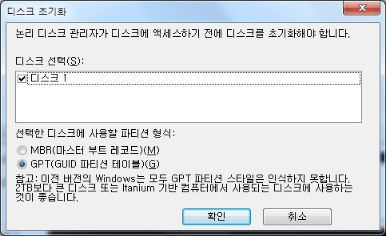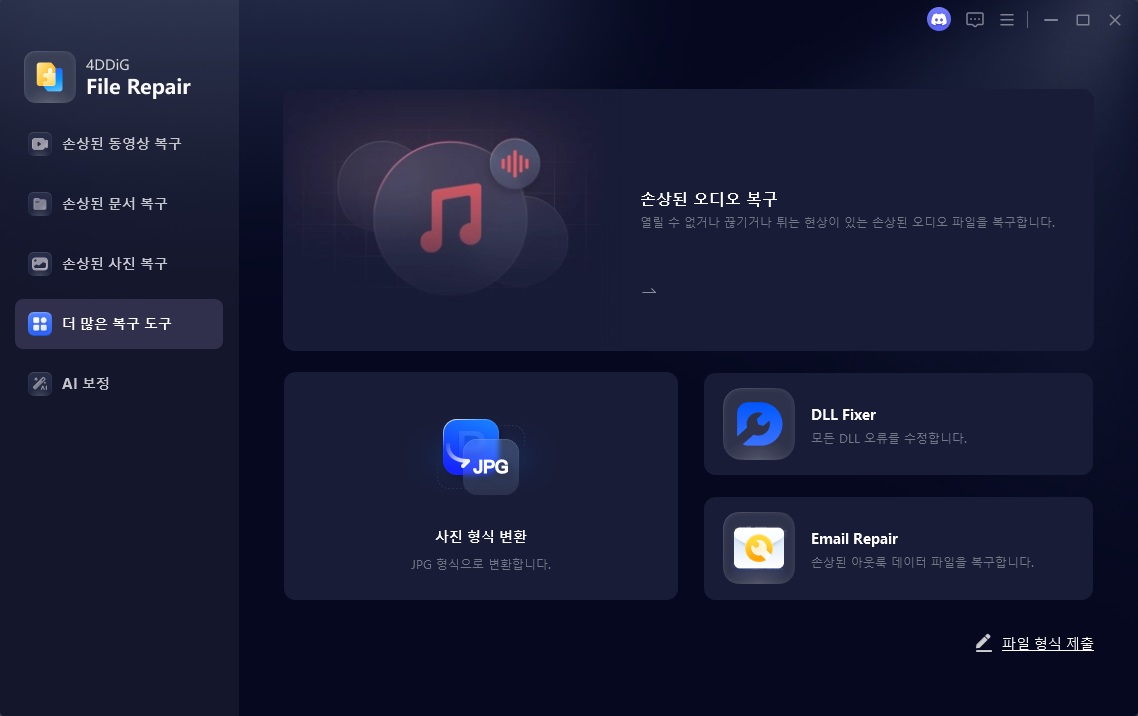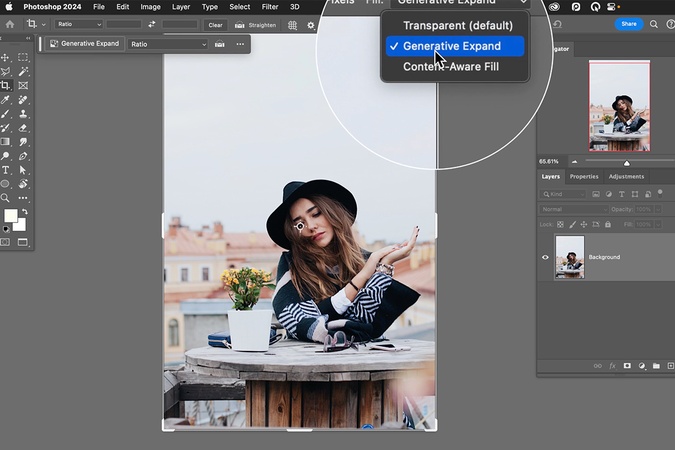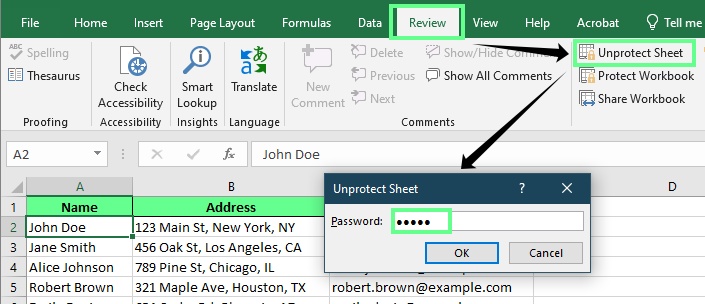「 EML 파일 이라는 확장자를 본 적이 있나요? 이것은 주로 메일 소프트웨어에서 사용되는 파일 형식 중 하나입니다. 이 글에서는 EML 파일이 무엇인지라는 기본적인 지식부터 구체적인 여는 방법, 그리고 열리지 않을 때의 대처법까지 초보자도 이해하기 쉽게 설명합니다.
EML 파일이란?
EML 파일은 전자 메일 메시지를 표준 MIME(Multipurpose Internet Mail Extensions) 형식으로 저장한 것입니다. 확장자는 【.eml】입니다. EML 파일 안에는 수신한 메일의 내용이 텍스트 형식으로 저장되어 있으며, 일반적으로 다음과 같은 정보를 포함합니다.
- 메일 헤더 정보: 발신자, 수신자, 제목, 발송일시 등
- 메일 본문: 텍스트 형식 또는 HTML 형식
- 첨부 파일: 이미지, PDF, Word 파일 등(대부분 Base64 인코딩 형식으로 삽입되어 있음)
EML 파일을 여는 방법
EML 파일을 여는 방법은 사용하는 OS에 따라 다릅니다. 여기서는 윈도우와 맥 각각의 표준적인 여는 방법을 설명합니다.
윈도우에서 EML 파일 열기
1. 기본 메일 앱(Outlook 등)으로 열기
일반적으로 윈도우에는 기본 메일 앱이 설치되어 있습니다. EML 파일을 더블 클릭하기만 해도, 자동으로 연결된 메일 앱이 실행되어 내용을 표시하는 경우가 많습니다.
-
EML 파일(.eml)을 마우스 오른쪽 버튼으로 클릭합니다.
-
「프로그램에서 열기」를 선택합니다. 「Outlook」 또는 「Thunderbird」 등 메일 앱을 선택하고, 「항상 이 앱으로 .eml 파일 열기」에 체크 후 「OK」를 클릭하면 다음부터 더블 클릭으로 열 수 있습니다.

2. 텍스트 에디터로 열기
EML 파일은 텍스트 형식으로 저장되어 있기 때문에, 사용 중인 PC에 설치된 메모장이나 Notepad++ 등의 텍스트 에디터에서도 열람할 수 있습니다.
-
열고 싶은 EML 파일을 마우스 오른쪽 버튼으로 클릭합니다.
-
컨텍스트 메뉴에서 「프로그램에서 열기」를 선택합니다.
-
「기타 앱」을 클릭하고, 「메모장」 또는 다른 텍스트 에디터를 선택합니다.

-
「OK」를 클릭하면 텍스트 에디터에서 EML 파일 내용을 확인할 수 있습니다.
3. 웹 브라우저에서 열기(확장 기능 사용)
일부 웹 브라우저에는 EML 파일의 내용을 표시할 수 있는 확장 기능이 있습니다. 이를 이용하면 메일 앱이 설치되어 있지 않은 환경에서도 내용을 확인할 수 있습니다.
크롬: 「EML Viewer」 등의 확장 기능을 크롬 웹 스토어에서 검색하여 설치합니다. 설치 후, 확장 기능 아이콘을 클릭하고 EML 파일을 드래그&드롭하거나 파일을 선택하여 엽니다.

맥에서 EML 파일 열기
1. 기본 메일 앱(메일)으로 열기
맥OS에는 기본으로 「메일」 앱이 내장되어 있습니다. 일반적으로 EML 파일을 더블 클릭하기만 하면 열 수 있습니다.
-
열고 싶은 EML 파일을 더블 클릭합니다.
-
기본 「메일」 앱이 실행되어 메일 내용을 표시합니다.

-
만약 연결되어 있지 않다면, 파일을 마우스 오른쪽 버튼으로 클릭하고 「정보 보기」를 선택합니다. 「이 앱으로 열기」 항목에서 「메일.app」을 선택하고 「모두 변경」을 클릭하면, 다음부터 더블 클릭으로 열 수 있습니다.
2. 텍스트 에디터로 열기
맥의 「텍스트 편집」 등 텍스트 에디터에서도 EML 파일을 열 수 있지만, 윈도우와 마찬가지로 내용은 텍스트 형식으로 표시됩니다.
3. 웹 브라우저에서 열기(확장 기능 사용)
윈도우와 마찬가지로 맥에서도 웹 브라우저 확장 기능이나 온라인 EML 뷰어를 이용해 열 수 있습니다.
EML 파일이 열리지 않을 때의 대처 방법
EML 파일을 열려고 할 때 오류가 표시되거나, 내용이 제대로 표시되지 않는 경우가 있습니다. 여기서는 EML 파일이 열리지 않을 때의 대처법을 설명합니다.
다른 메일 클라이언트 소프트웨어 사용
EML 파일이 열리지 않는 경우, 다른 메일 소프트웨어(Outlook, Thunderbird 등)를 시도해 보세요.
EML 파일을 텍스트 에디터로 변환하기
EML 파일이 열리지 않는 경우, 파일을 .txt 형식으로 변환하면 내용을 확인할 수 있는 경우가 있습니다.
사라진 EML 파일 복구 방법
데이터 복구 소프트웨어 「Tenorshare 4DDiG」 는 윈도우와 맥에서 사용할 수 있는 강력한 데이터 복구 소프트웨어입니다. 삭제, 포맷, 시스템 충돌 등 다양한 원인으로 손실된 파일을 되찾을 수 있습니다. EML 파일은 물론, 사진, 동영상, 문서 등 다양한 파일 형식을 지원하는 것이 특징입니다.
-
Tenorshare 4DDiG를 실행하고, 삭제된 EML 파일이 있는 하드디스크나 파티션을 선택한 후 스캔합니다.

-
잠시 기다리면, 삭제된 EML 파일이 표시됩니다. 복구 전에, 사진, 비디오, 동영상, 오디오, 음악, 문서 등의 파일을 더블 클릭하면 미리보기가 가능합니다.

-
복구할 파일을 선택하고, 저장 위치를 선택합니다. 예를 들어 원 드라이브 또는 구글 드라이브 같은 클라우드 디스크에 저장하는 것을 고려해 보세요.

주의:
저장 경로를 원래 위치로 선택하면, 데이터가 덮어써져 복구되지 않을 위험이 있습니다.
EML 파일 관련 자주 묻는 질문
메일을 PDF로 저장하려면 어떻게 해야 하나요?
메일을 PDF로 저장하는 방법은 다음과 같습니다.
-
메일 소프트웨어(메일 클라이언트)에서 EML 파일 열기
-
「인쇄」 메뉴 열기
-
PDF로 저장하기
EML과 PST의 차이는 무엇인가요?
EML은 한 통의 메일 메시지를 저장하는 파일 형식입니다. 다양한 메일 소프트웨어(메일 클라이언트)에서 표준적으로 지원되는 파일 형식입니다. 반면 PST 는 Microsoft Outlook에서 사용하는 데이터베이스 파일로, 메일, 일정, 연락처 등의 데이터를 저장하는 파일 형식입니다.
결론
EML 파일은 메일의 중요한 정보를 저장하기 위한 일반적인 형식입니다. 일반적으로 OS 표준 기능이나 메일 앱으로 쉽게 열 수 있지만, 만약 열리지 않는 경우에는 이 글에서 소개한 다양한 방법과 대처법을 시도해 보세요. 또한, 실수로 EML 파일을 삭제했을 경우에는 IT 지식이 없어도 직관적인 조작으로 사용할 수 있는 복구 소프트웨어 「Tenorshare 4DDiG」 를 활용하는 것이 추천됩니다.